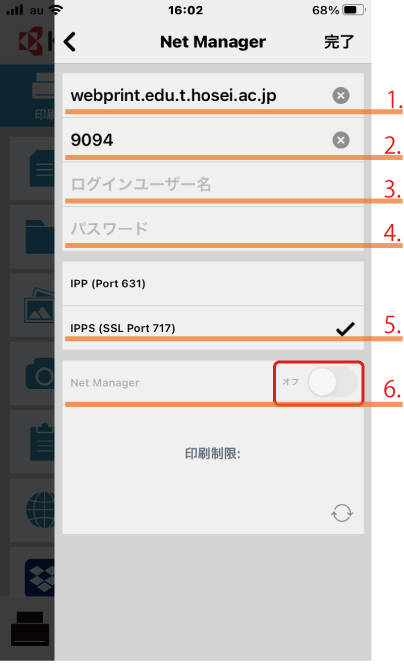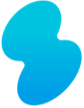スマートフォン用オンデマンドプリンタアプリのパスワード変更
パスワード変更手順
本手順は統合認証パスワードを変更した際に行う必要があります。
1. アプリの起動
モバイル端末の「KYOCERA Mobile Print」を起動します。
2. 設定画面の起動
下図のように設定画面を開いて、印刷設定画面を下へスクロールし、Net Managerをタップしてください。
※以下画像はiOSのものとなります。
Androidの場合は右上にある「︙」、「設定」、「Net Manager」の順でタップしパスワード変更を行ってください。
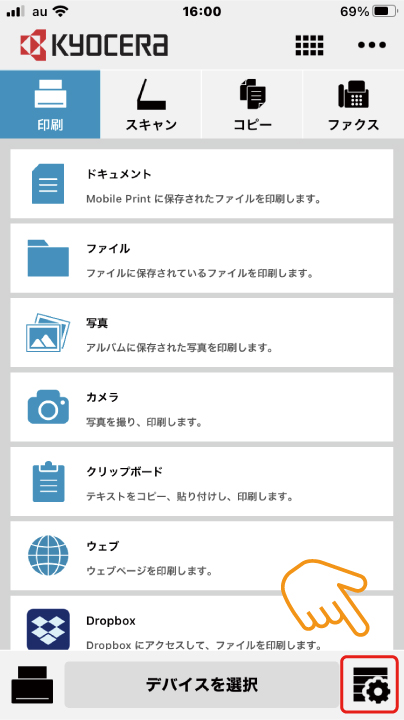
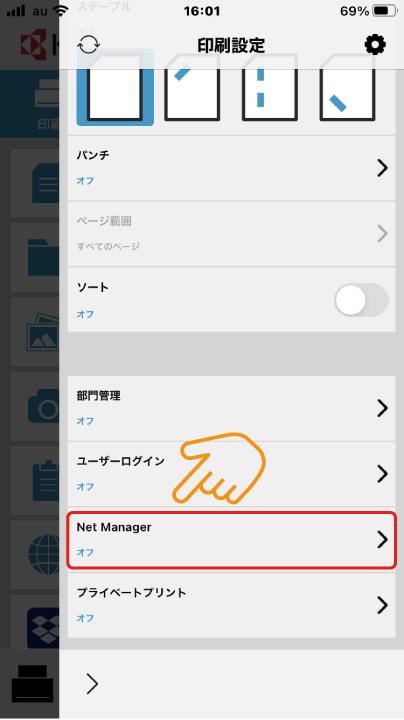
3. パスワード変更
下図の4に変更後のパスワードを入力して、「Net Manager」横のトグルスイッチをオンにしてください。
その後「成功」の文字が確認出来たら「完了」ボタンをタップしてください。